
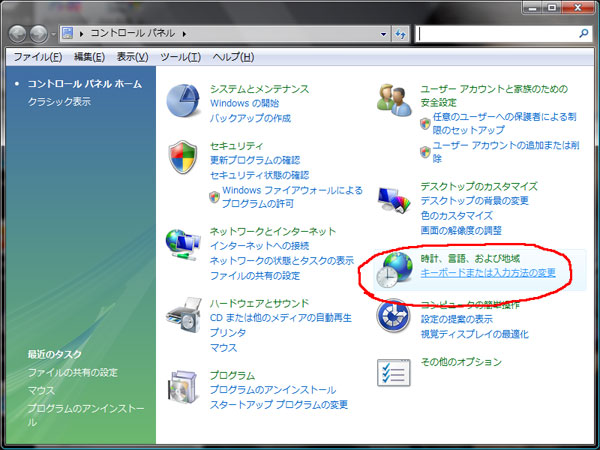
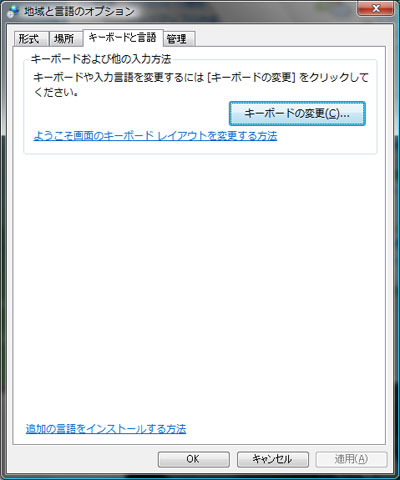
[インストールされているサービス]の項目右側の[追加]をクリックします。
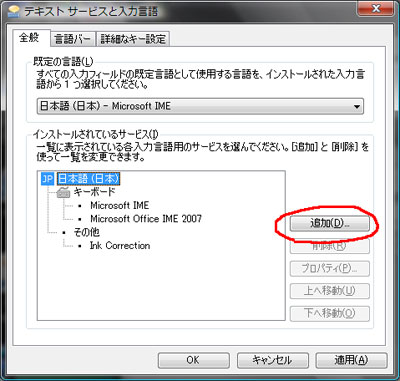
「カナダ マルチリンガル標準」が出てきますので、チェックボックスにチェックを入れ、OKをクリックします。
カナダを選ぶのは[フランス語(フランス)]より通常のキーボードと配列が似通っているためです。
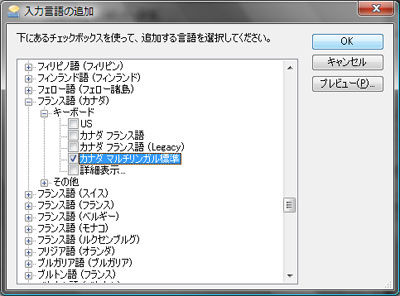
OKをクリックします。これで設定が完了します。
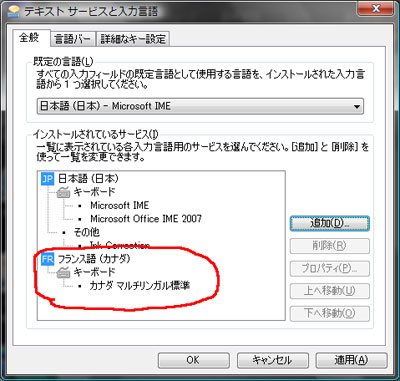
選択肢に現れますので、必要に応じて[JP 日本語]と切り替えて使用します。

こちらではWindowsVistaでの操作をご紹介しています。
Windows 7をお使いの方はこちら。
Windows XPをお使いの方はこちら。
1.入力言語[フランス語(カナダマルチリンガル)]を追加する
| 1) | スタートメニューから[コントロールパネル]を開きます。 |
| 2) | [時計、言語、および地域]の下の[キーボードまたは入力方法の変更]をクリックします。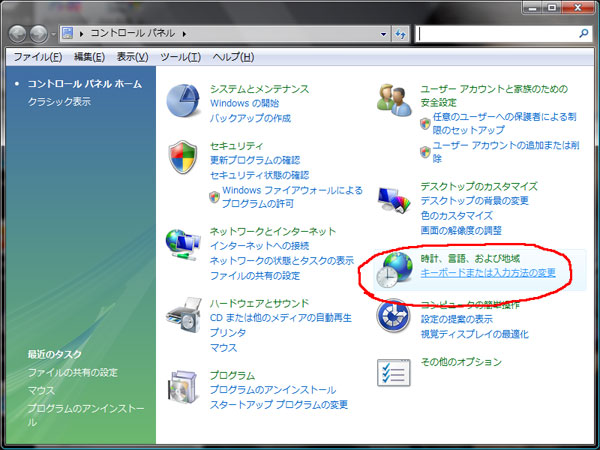 |
| 3) | [地域と言語のオプション]ウィンドウが開きますので、[キーボードと言語]のタブのところで[キーボードの変更]ボタンをクリックします。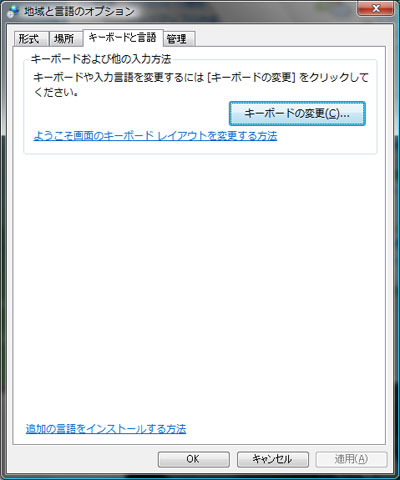 |
| 4) | [テキスト サービスと入力言語]ウィンドウが開き、日本語のキーボードが設定されているのがわかります。 [インストールされているサービス]の項目右側の[追加]をクリックします。 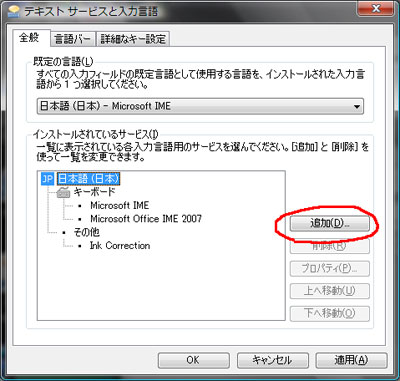 |
| 5) | [入力言語の追加]ウィンドウが出ますので、プルダウンメニューから[フランス語(カナダ)]を探し、頭の+をクリックし、[キーボード]の頭の+をクリックすると、 「カナダ マルチリンガル標準」が出てきますので、チェックボックスにチェックを入れ、OKをクリックします。 カナダを選ぶのは[フランス語(フランス)]より通常のキーボードと配列が似通っているためです。 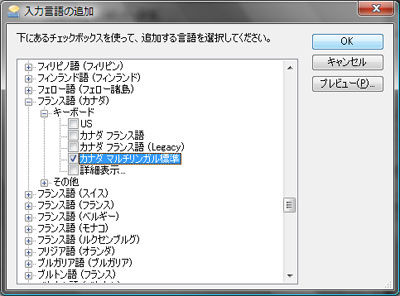 |
| 6) | [テキスト サービスと入力言語]のウィンドウに戻りますので、[フランス語(カナダ)]が追加されていることを確認したら、 OKをクリックします。これで設定が完了します。 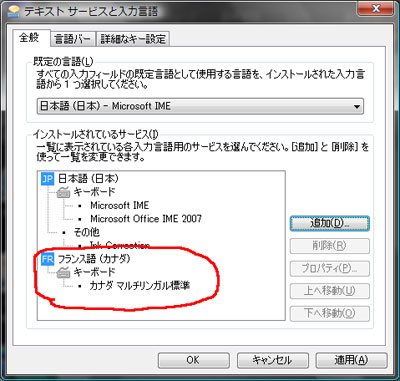 |
| 7) | 言語バーに[FR フランス語(カナダ)]が追加されます。[JP]をクリックすると、画像のように[FRフランス語(カナダ)」が 選択肢に現れますので、必要に応じて[JP 日本語]と切り替えて使用します。  |
2.フランス語(カナダ)のキーボード配列
Windowsのメモ帳で確認しています。欧文フォントを指定しておきましょう。アプリケーションによっては入力できないものがあります。
| 1) | 赤のキーは通常の配列と異なる部分です | ||
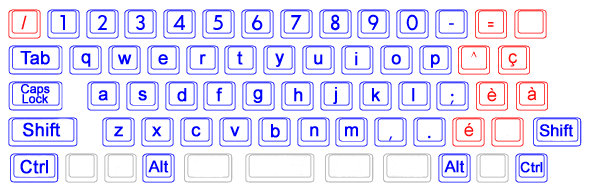 |
|||
| 「^」はデッドキー(単独では動作せず、他のキーとの組み合わせで入力した記号などが表示されるキーのこと)です。続けて空白を入力すると、記号だけが表示され、続けて母音字を入力するとアクサン・シルコンフレクスつきの文字になります。 |
|||
| 通常の半角/全角切り替えキーが、この配列では記号入力キーになることに注意しましょう。 | |||
| 2) | Shiftキーを押しながら入力すると | ||
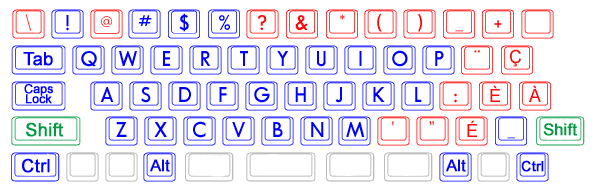 |
|||
| 3) | 右側のAltキーを押しながら入力すると | ||
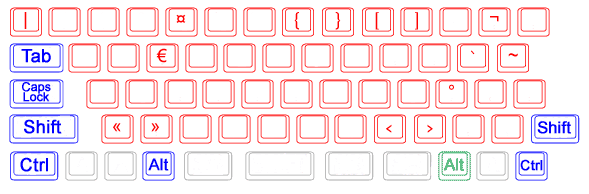 |
|||
| 「`」と「~」はデッドキーです。続けて空白を入力すると、記号だけが表示され、続けて母音字を入力すると記号つき文字になります。 | |||
| 4) | 右側のCtrlキーを押しながら入力すると | ||
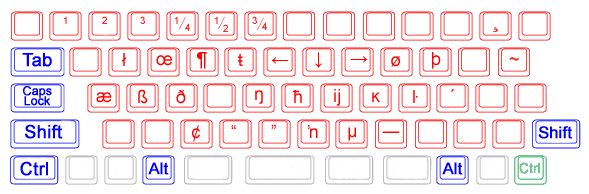 |
|||
| セディーユ「¸」と、「´」はデッドキーです。続けて空白を入力すると、記号だけが表示され、続けて文字を入力すると記号つき文字になります。 | |||
| 5) | 右側のShiftとどちらかのCtrlを押しながら入力すると | ||
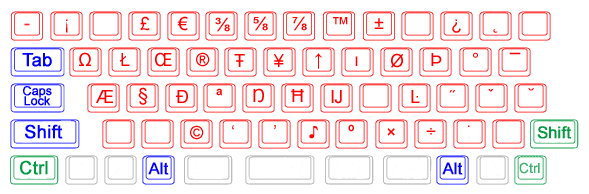 |
|||
3.入力文字別一覧表
主要なもので、通常のキートップの表記と異なるものだけを挙げてあります。
|
|